Photoshop制作喜庆的圣诞贺卡(2)
时间:2010-12-10 00:00来源: 作者: 点击:
次
2、双击背景层解锁,转为0图层。再设置图层样式,选择渐变叠加,颜色设置如下图。 3、打开下图所示的花纹及装饰素材,用魔术棒抠出来,填充白色后,拖进来放好位置,效果如下图。 点小图查看大图 点小图查看大图
| 2、双击背景层解锁,转为0图层。再设置图层样式,选择渐变叠加,颜色设置如下图。 |
| 3、打开下图所示的花纹及装饰素材,用魔术棒抠出来,填充白色后,拖进来放好位置,效果如下图。 |
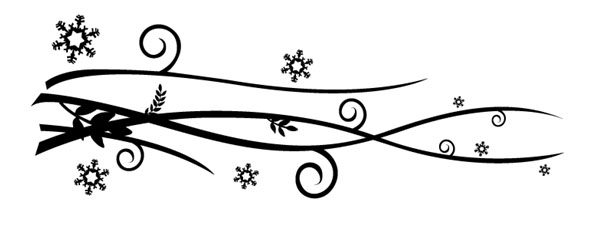
<点小图查看大图> |
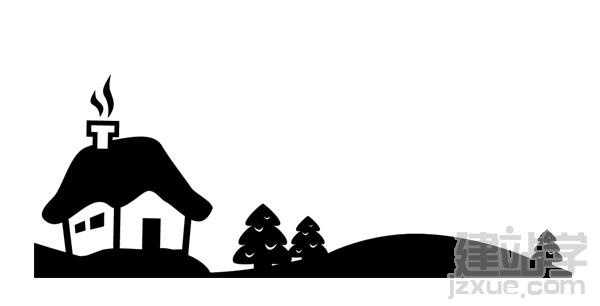
<点小图查看大图> |
(责任编辑:admin) |
织梦二维码生成器
------分隔线----------------------------